DVD コレクションをデジタル化: 6 つの DVDデジタルコンバーター
メディア消費がストリーミングやデジタル形式への急速な移行を続ける中、私たちの多くは膨大な DVD ムービー コレクションを蓄積してきましたが、それらは時代遅れになりつつあります。 DVD は、オンラインですぐに映画にアクセスできるのと比べると信じられないほど時代遅れに見えますが、DVD には私たちが長年にわたって収集し大切にしてきた映画が含まれています。
このガイドでは、DVD コレクションを今後何年も保存できるデジタル形式で保存するための最適なオプションを選択できるように、利用可能ないくつかのコンバータを比較します。
Part 1. コンピュータでDVDをデジタルに変換する最良の方法
DVD をデジタル形式に変換する場合、HitPaw Video Converterは利用できる最良のソフトウェア オプションの 1 つです。 AI を活用したオールインワンのビデオ コンバーターおよびダウンローダーである HitPaw Video Converter を使用すると、DVD を簡単にデジタル化できます。
HitPaw Video Converter には、多用途なフォーマットのサポート、AI の強化、DVD リッピング機能が備わっており、DVD コレクションをデジタル時代にうまく移行するために必要なものがすべて揃っています。 これは、デジタルへの最高の DVD コンバーターです。
HitPaw Video Converter を DVD からデジタルへの変換する主な機能には、次のようなものがあります。:
- DVD のリッピングと、MP4、AVI、MOV、MKV などを含む 1000 を超えるさまざまな形式へのビデオ変換のサポート
- H.264 や H.265 などの高度なエンコード オプションにより、ストレージ容量を節約できるデジタル コピーを作成できます。
- ビデオ品質を向上させ、変換速度を最大 120 倍高速化する強力な AI テクノロジー
- トリミング、クロップ、回転、結合、特殊効果の追加を行うための内蔵編集ツール
- 1000 以上のサイトからオンライン ストリーミング ビデオをダウンロードして変換するためのオプション
- ユーザーフレンドリーなインターフェースと簡単なワークフローを備えた Mac と Windows の互換性
次のセクションでは、HitPaw Video Converter を使用して DVD をデバイス間でストリーミングできるデジタル ファイル形式に変換する方法を説明します。
HitPaw Video Converterを使用してDVDを無料でデジタルに変換する方法は次のとおりです:
1.公式 Web サイトから HitPaw Video Converter をダウンロードしてインストールします
2.まず、HitPaw Video Converter を起動し、「DVD を追加」をクリックして、変換したい DVD をインポートします。 DVD ディスク全体、DVD フォルダーの内容、または ISO/IFO ファイルを追加できます。 HitPaw Video Converter は DVD ファイルを自動的に検出してロードします。

3.変換する前に、必要に応じて DVD のチャプターとファイル情報を編集できます。 ビデオのサムネイルをダブルクリックしてプレビューし、タイトル、ファイルのメタデータ、その他の変更を加えます。

4.HitPaw Video Converter は、DVD ビデオの 1000 以上のデジタル形式への変換をサポートしています。 変換されたファイルを表示するデバイスやプラットフォームに応じて、MP4、MOV、MKV などの好みの出力形式を選択します。

5.HitPaw Video Converter AI および GPU アクセラレーション オプションを有効にして、DVD 変換時間を最大 120 倍まで大幅に高速化します。 AI テクノロジーはビデオ出力品質の向上にも役立ちます。

6.「変換」をクリックして DVD をデジタル化します。 その後、HitPaw Video Converter の [変換済み] タブで新しいデジタル ムービー ファイルを見つけて、すぐに表示したり、ファイルを任意のデバイスに転送したりできます。

長所
- DVD から 1000 以上のデジタル形式への変換をサポート
- メニューや特典などを含む DVD コンテンツ全体をリッピングします。
- 圧縮せずに元のビデオ品質を維持します
- AI テクノロジーにより古い DVD ビデオがアップグレードされ、強化されます
- エンコード速度を最大 120 倍高速化
短所
- DVD を変換するには Windows または Mac コンピュータが必要です
- ソフトウェアの初期購入費用
Part 2. VLCを使ってDVDを無料でデジタルに変換する方法
VLC は、人気のある無料のオープンソース メディア プレーヤーであり、いくつかの隠れた DVD リッピング機能も備えています。 VLC には専用ビデオ変換ソフトウェアの高度な機能の多くがありませんが、簡単な DVD からデジタル ファイルへの変換を実行できます。
VLC を使用して DVD をデジタルに変換する方法は次のとおりです。:
- 1. 最新バージョンの VLC メディア プレーヤーを Windows または Mac コンピューターにダウンロードしてインストールします。 0.9.6 以降にリリースされたバージョンは DVD 変換をサポートしています。
- 2. DVD ムービーをコンピュータのディスク ドライブに挿入します。 VLCを起動します。
- 3. [メディア] > [変換/保存] に移動します。 これにより、VLC の変換インターフェイスが開きます。
- 4. [ディスク] をクリックし、ドロップダウン メニューから挿入した DVD を選択します。 VLC に DVD をロードさせます。
- 5. 字幕トラックや開始位置などの変換オプションを設定します。 準備ができたら、「変換/保存」をクリックします。
- 6. MP4 や WebM などのデジタル出力形式を選択します。 安全な場所を選んでください。
- 7. 出力ファイルに .mp4 または別の拡張子で終わる名前を付け、「開始」をクリックします。
- 8. VLC は DVD ビデオを選択したデジタル ファイル形式に変換します。
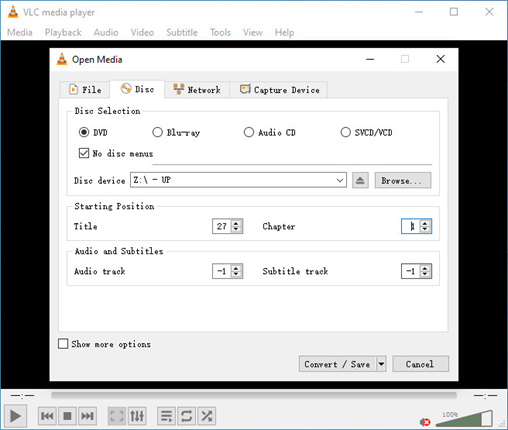
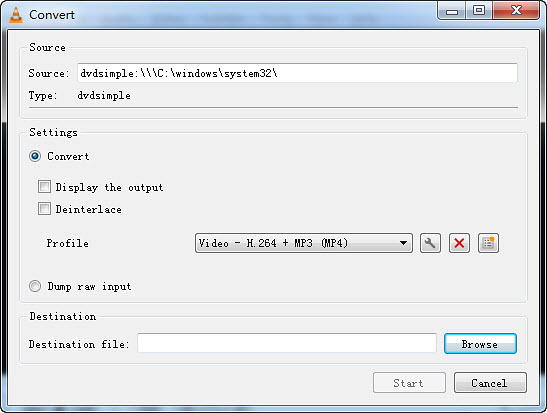
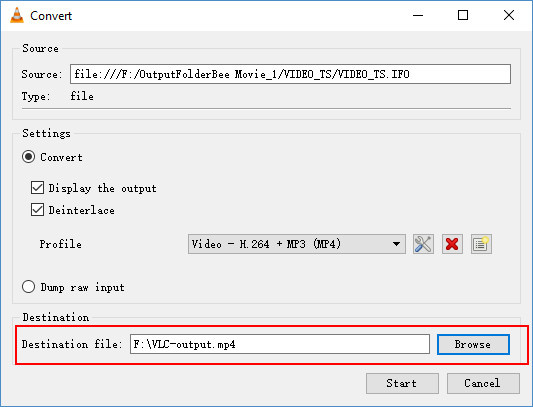
長所
- 完全に無料のオープンソース ソフトウェア
- DVD を変換するために購入する必要はありません
- DVD から MP4 や WebM などの一般的なデジタル形式へのリッピングをサポート
- 使いやすく直感的なインターフェース
- 幅広いデバイスとプラットフォームの互換性
短所
- 暗号化された市販 DVD はサポートされていません
- MP4 と WebM 以外の出力形式オプションはほとんどありません
- DVD をデジタルに変換するのは簡単ではありません
Part 3. お近くの「DVD をデジタルに変換」サービスを利用する
自分で DVD を変換する時間や技術スキルがない場合は、代わりに小売変換サービスの利用を検討してください。 Walmart などの店舗は、ディスクをデジタル化するパートナーを通じて DVD 転送サービスを提供しています。 近くで DVD をデジタル サービスに変換したい場合は、DVDWalmart が最適な選択肢です。
ウォルマートは、DVDWalmart.com および店内フォト センターを通じて、DVD からデジタルへの変換オプションを提供しています。 仕組みは次のとおりです:
- 1. DVDWalmart.com または Walmart サービス デスクで注文してください。 デジタル ファイル形式への転送を選択します。
- 2. DVD と注文確認書をウォルマート店舗までお持ちください。 変換のために送るディスクを裏返します。
- 3. ウォルマートのパートナーは、DVD をデジタル コピーに変換し、オンラインまたは USB ドライブに保存します。
- 4. 準備ができたら、通常 3 ~ 4 週間以内にウォルマート ストアに戻ってファイルを受け取ります。
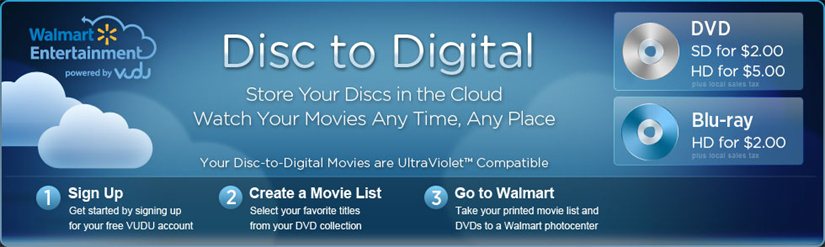
このサービスの料金は、ビデオの最初の30分が15.96ドルで、追加の30分ごとに 5.46ドルかかります。 USB での配送には追加料金がかかります。 DVD をデジタルに変換する最高の会社の 1 つです。
長所
- 便利なドロップオフとピックアップ
- 専門的な変換サービス
- デジタル ファイルはオンラインでアクセス可能
短所
- 全体的な所要時間が遅い
- ディスクの紛失/破損の危険性
- カスタマイズオプションなし
- 追加料金が加算される可能性がある
Part 4. VUDU を使用して携帯電話で DVD をデジタルに変換
常に外出している DVD コレクターのために、Vudu はモバイル デバイスだけを使用してディスクを変換する機能を提供します。 Vudu アプリを使用すると、DVD バーコードをスキャンし、クラウド変換用にビデオをアップロードできます。
Vudu スマートフォン アプリを通じて DVD を変換するには、次の手順に従ってください。:
- 1. iPhone、iPad、または Android デバイスに Vudu アプリをダウンロードしてインストールします。
- 2. アプリを開き、「DVD 変換」をタップします。 カメラを DVD バーコードに向けます。
- 3. Vudu は映画を特定します。 変換用に SD または HD 品質を選択します。
- 4. Vudu は、DVD からデジタル ファイルへの変換をクラウドで処理します。 完了したらメールを待ちます。
- 5. Vudu アカウント ライブラリで、ストリーミングできる新しいデジタル ムービーを見つけてください。
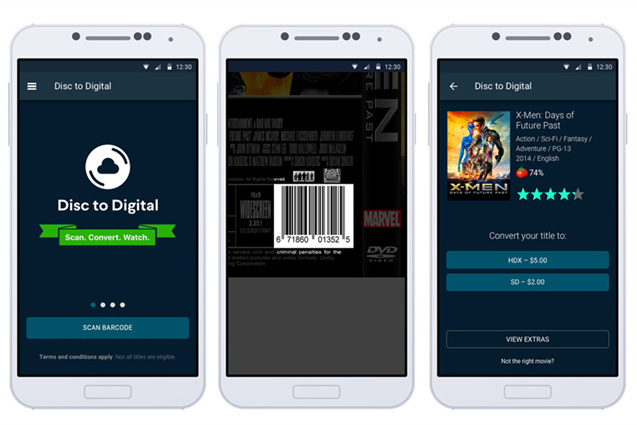
長所
- 電話だけでどこでも DVD を変換
- DVDドライブは必要ありません
- 変換後すぐにファイルにアクセス
短所
- 年間最大 100 枚のディスクを変換
- 変換設定のカスタマイズなし
- 保存するには変換された映画を購入またはレンタルする必要があります
DVD からデジタルへの変換に関する FAQ
Q1. ウォルマートはまだ DVD からデジタルへの変換に対応していますか?
A1. はい。ウォルマートはフォト センターを通じて DVD からデジタルへの変換サービスを引き続き提供しています。 DVD をウォルマート店舗に持ち込んで、ウォルマートのパートナー企業である DVDWalmart に変換してもらうことができます。 ビデオの最初の 30 分間は 15.96 ドルの基本料金に加え、分ごとの追加料金がかかります。
Q2. 最高のDVD-デジタルコンバーターは何ですか?
A2. HitPaw Video Converterは、その多用途なフォーマットのサポート、変換速度、AI 強化ビデオ アップグレードに基づいて、入手可能な最高の DVD デジタル コンバーターの 1 つとして際立っています。 元の品質を維持しながら DVD をリッピングし、ビデオを強化できます。 HitPaw Video Converter は、変換をリアルタイムよりも最大 120 倍高速化します。
結論
DVD の陳腐化が進む中、思い出を保護し、お気に入りの映画を将来にわたって楽しむためには、ディスク コレクションをデジタルで保存することが重要です。 DVD ライブラリをポータブル デジタル形式に変換すると、ストリーミングの世界では物理メディアに比べて多くの利点が得られます。
対象となるすべての DVD-デジタル コンバーター オプションの中で、HitPaw Video Converterは、比類のないフォーマットのサポート、AI の強化、速度、およびシンプルさで際立っています。 今すぐ HitPaw Video Converter をダウンロードして試してください。








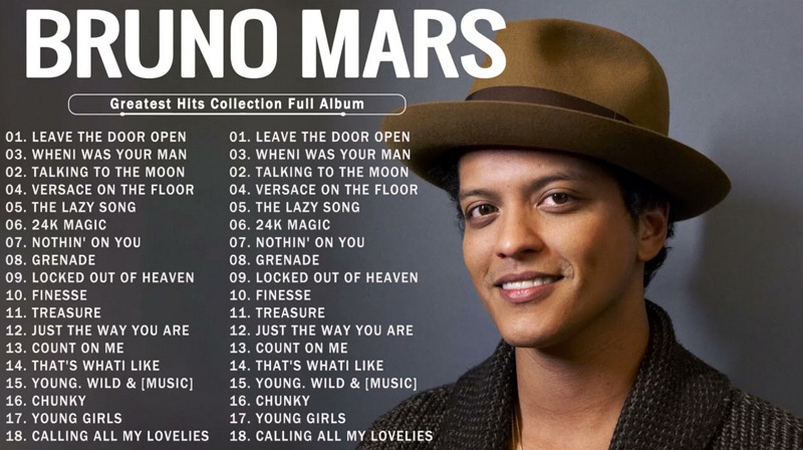


ホーム > DVD コツ > DVD コレクションをデジタル化: 6 つの DVDデジタルコンバーター
「評価」をお選びください:
松井祐介
編集長
フリーランスとして5年以上働いています。新しいことや最新の知識を見つけたときは、いつも感動します。人生は無限だと思いますが、私はその無限を知りません。
すべての記事を表示コメントを書く
製品また記事に関するコメントを書きましょう。